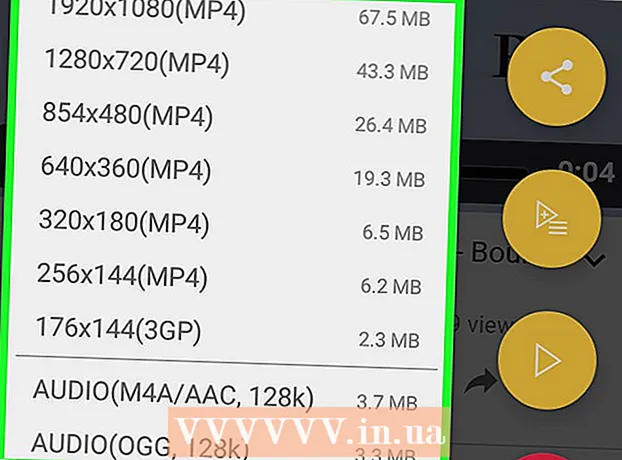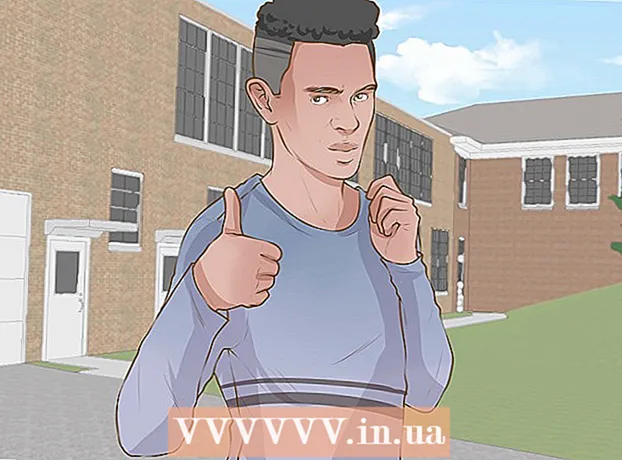Autor:
Sara Rhodes
Fecha De Creación:
11 Febrero 2021
Fecha De Actualización:
1 Mes De Julio 2024

Contenido
Cuando estás estudiando un idioma extranjero o simplemente chateando con alguien en línea en otro idioma, no es muy cómodo buscar y seleccionar los caracteres necesarios. Lleva mucho tiempo. Además, ¿qué pasa si la persona con la que está hablando piensa que está utilizando un traductor en línea y no sus habilidades lingüísticas? No, es mucho más fácil hacer clic en la combinación de cambio de idioma en su teclado y comenzar a escribir sin ningún problema.
Pasos
 1 Haga clic en el botón "Inicio" y vaya a "Panel de control". En el panel de control, encontrará muchos accesos directos con los nombres de varios controles personalizados.
1 Haga clic en el botón "Inicio" y vaya a "Panel de control". En el panel de control, encontrará muchos accesos directos con los nombres de varios controles personalizados.  2 Seleccione "Reloj, idioma y región". En esta pestaña, haga clic en Opciones regionales y de idioma. Debería abrirse una ventana emergente con pestañas para otros idiomas.
2 Seleccione "Reloj, idioma y región". En esta pestaña, haga clic en Opciones regionales y de idioma. Debería abrirse una ventana emergente con pestañas para otros idiomas.  3 Haga clic en la pestaña "Idiomas". Debe haber una sección "Idiomas y servicios de entrada de texto" con una opción para seleccionar "Detalles".
3 Haga clic en la pestaña "Idiomas". Debe haber una sección "Idiomas y servicios de entrada de texto" con una opción para seleccionar "Detalles".  4 Haga clic en el botón "Detalles", se abrirá la ventana "Idioma de entrada predeterminado", debajo de los "Servicios instalados". Lo que busca se encuentra en la sección "Servicios instalados".
4 Haga clic en el botón "Detalles", se abrirá la ventana "Idioma de entrada predeterminado", debajo de los "Servicios instalados". Lo que busca se encuentra en la sección "Servicios instalados".  5 Aparece una lista de idiomas de teclado disponibles en la sección Servicios instalados. Seleccione el idioma deseado y haga clic en el botón "Agregar". También puede eliminar un idioma de teclado que ya haya instalado seleccionando un idioma y haciendo clic en Eliminar.
5 Aparece una lista de idiomas de teclado disponibles en la sección Servicios instalados. Seleccione el idioma deseado y haga clic en el botón "Agregar". También puede eliminar un idioma de teclado que ya haya instalado seleccionando un idioma y haciendo clic en Eliminar.  6 Se le pedirá que acepte la configuración del idioma del teclado, así que asegúrese de haber seleccionado el idioma correcto y luego haga clic en Aceptar.
6 Se le pedirá que acepte la configuración del idioma del teclado, así que asegúrese de haber seleccionado el idioma correcto y luego haga clic en Aceptar. 7 Después de hacer clic en el botón "Aceptar", se cerrará el cuadro de diálogo. La ventana de configuración permanece abierta. Aquí también debe hacer clic en "Aceptar" para guardar sus cambios.
7 Después de hacer clic en el botón "Aceptar", se cerrará el cuadro de diálogo. La ventana de configuración permanece abierta. Aquí también debe hacer clic en "Aceptar" para guardar sus cambios.  8 Para comprobar que se ha añadido el teclado y que lo está utilizando, búsquelo (diseño ruso / Rusia) en la esquina inferior derecha del símbolo 'RU'.
8 Para comprobar que se ha añadido el teclado y que lo está utilizando, búsquelo (diseño ruso / Rusia) en la esquina inferior derecha del símbolo 'RU'. 9 Haga clic en el símbolo 'RU' y seleccione el idioma que acaba de instalar. Ahora puede escribir texto en este idioma.
9 Haga clic en el símbolo 'RU' y seleccione el idioma que acaba de instalar. Ahora puede escribir texto en este idioma.
Consejos
- Nota: para los idiomas asiáticos, utilizará versiones romanizadas del idioma (para chino, pinyin), puede elegir uno de los caracteres sugeridos que desee utilizar.
- Para los idiomas europeos, tenga en cuenta que la ubicación de algunas letras que no se pronuncian, por ejemplo, en francés los caracteres "a" y "q", también cambian para reflejar la frecuencia con la que se utilizan los caracteres en ese idioma. No se alarme si se reemplazan algunas letras, no significa que algo salió mal, el teclado simplemente tiene un diseño diferente.